Photoshop制作多边形组成的绚丽背景(5)
2010-06-09 06:10:24 作者:未知 来源:互联网 网友评论 0 条
Photoshop制作多边形组成的绚丽背景
| 12、在这个文件夹里添加一个新层。使用渐变工具(G),然后点击渐变打开渐变编辑器。更改类型为杂色,100%的平滑度,选择这两个选项:限制颜色和增加透明度。使用渐变填充图层,但要使用这种角度渐变类型。 |
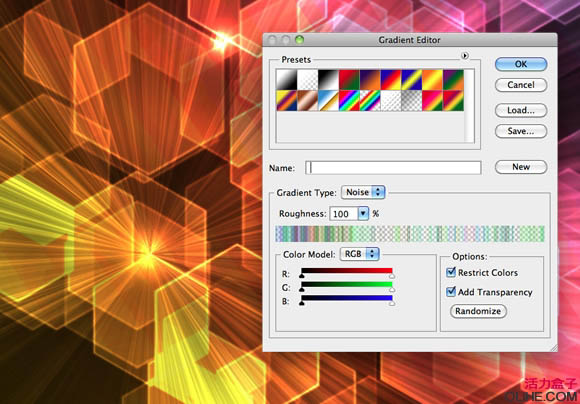 |
| 13、选择角度渐变图层,去滤镜>模糊>高斯模糊。使用10像素的半径。之后,使用画笔工具,在角度渐变的中间添加另一种光斑。 |
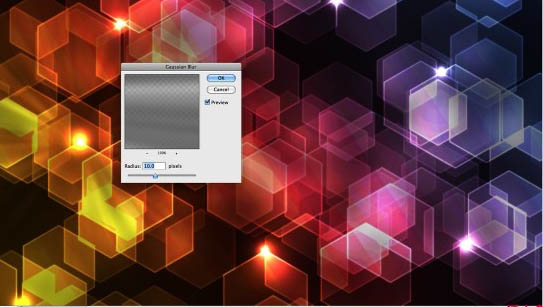 |
| 14、在其他图层的顶端添加一个新层,然后用黑色填充图层。使用橡皮擦工具(E)的一个大的圆形软笔刷,擦除中心位置几次,直到你创建出一种虚幻效果。这里的想法是要加深作品的边缘。 |
 |
关键词:制作绚丽背景
本文导航
1、Photoshop制作多边形组成的绚丽背景(1)2、Photoshop制作多边形组成的绚丽背景(2)3、Photoshop制作多边形组成的绚丽背景(3)4、Photoshop制作多边形组成的绚丽背景(4)5、Photoshop制作多边形组成的绚丽背景(5)6、Photoshop制作多边形组成的绚丽背景(6)7、Photoshop制作多边形组成的绚丽背景(7)相关文章
- 1970-01-01
[错误报告] [推荐] [收藏] [打印] [关闭] [返回顶部]


 已有
已有


